Comment bloquer les appels indésirables sur iPhone en quelques secondes
 posté par Lisa Ou / 08 août 2023 16:00
posté par Lisa Ou / 08 août 2023 16:00Bonne journée! J'ai passé une mauvaise journée aujourd'hui. La raison en est que de nombreuses personnes continuent de m'appeler et de me demander mes informations personnelles. Chaque fois que je leur demande à quoi ils vont les utiliser, ils disent que c'est pour nos comptes bancaires ! Et quand j'ai appelé notre banque pour confirmation, ils ont dit qu'ils ne m'avaient pas appelé. Ils m'ont averti que ces appelants pourraient être des spams. Pouvez-vous m'aider à bloquer les appels indésirables sur mon iPhone ? Merci d'avance!
Les appels indésirables constituent une menace pour votre vie privée, en particulier pour vos informations personnelles. Bloquez-les sur votre iPhone ! Nous avons préparé 2 des méthodes les plus simples pour ce problème. Veuillez les voir ci-dessous en faisant défiler vers le bas.
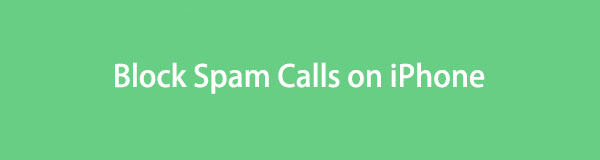

Liste de guide
Partie 1. Comment bloquer les appels indésirables sur iPhone
Les appelants indésirables ne vous laisseront jamais seuls jusqu'à ce que vous leur donniez vos informations personnelles. Une chose est sûre, et vous ne laisserez pas cela se produire. Heureusement, nous avons préparé les 2 méthodes les plus simples que vous pouvez utiliser pour bloquer les appels indésirables sur votre iPhone. Vous pouvez utiliser l'application Téléphone et l'application Paramètres iPhone. De plus, nous avons préparé un outil tiers bonus que vous pouvez utiliser si vous perdez certains fichiers, comme des contacts, au cours du processus. Veuillez faire défiler vers le bas pour découvrir les méthodes et un outil tiers que nous avons mentionnés.
Option 1. Utiliser l'application Téléphone
Étant donné que l'appelant n'est pas enregistré en tant que contact, vous ne pouvez pas le bloquer dans l'application Contacts. Pour bloquer l'appelant, vous pouvez directement accéder à l'application Téléphone de votre iPhone. Cependant, ce processus bloquera les appels indésirables un par un. Il n'y a pas une telle option que vous pouvez les bloquer simultanément. Si c'est le cas, vous passerez beaucoup de temps sur votre iPhone s'il y a beaucoup d'appels indésirables.
Quoi qu'il en soit, faites-nous savoir comment vous pouvez bloquer les appels indésirables à l'aide de l'application iPhone Phone. Veuillez suivre les étapes détaillées que nous avons préparées pour vous ci-dessous.
Étape 1Ouvrez le Téléphone application sur votre iPhone. Après cela, veuillez appuyer sur le Tous bouton en haut de l'interface principale pour voir tous les appels composés et manqués. Localisez les appels indésirables que vous souhaitez bloquer.
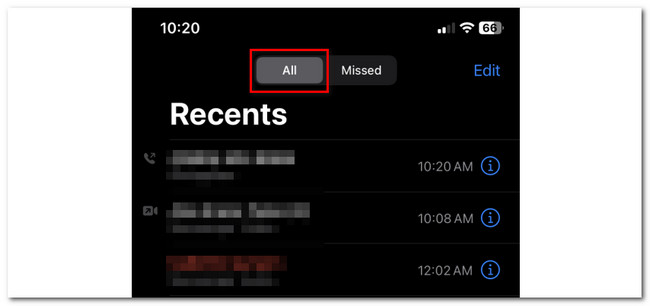
Étape 2Après avoir tapé sur le numéro de l'appelant spam, vous verrez les options que vous pouvez effectuer. Parmi tous, veuillez appuyer sur le Bloquer cet appelant icône en bas de l'application. L'iPhone vous demandera de confirmer l'action. Pour ce faire, veuillez appuyer sur le Bloquer le contact bouton par la suite.
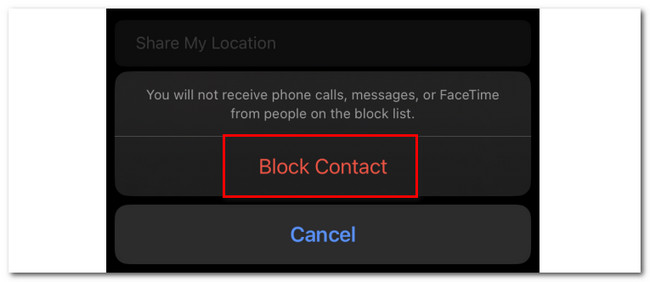
Avec FoneLab pour iOS, vous récupérerez les données perdues / supprimées de l'iPhone, y compris les photos, contacts, vidéos, fichiers, WhatsApp, Kik, Snapchat, WeChat et plus de données à partir de votre sauvegarde ou de votre appareil iCloud ou iTunes.
- Récupérez des photos, des vidéos, des contacts, WhatsApp et plus de données en toute simplicité.
- Prévisualiser les données avant la récupération.
- iPhone, iPad et iPod touch sont disponibles.
Option 2. Utiliser les paramètres
Il existe un autre moyen de bloquer les appels indésirables sur votre iPhone. Vous pouvez utiliser son application Paramètres comme alternative. Vous pouvez accéder au silence des appelants inconnus de l'iPhone à l'aide des paramètres de l'iPhone. Les numéros inconnus, y compris les appels indésirables, seront silencieux sur votre téléphone et n'apparaîtront pas sur votre écran.
Cependant, cette fonctionnalité présente un inconvénient. Les numéros non enregistrés sur votre téléphone seront affectés. Même avec les nouveaux numéros qui ne sont pas des appelants indésirables qui vous appelleront, vous ne les recevrez pas.
Quoi qu'il en soit, activez cette fonctionnalité en suivant les étapes détaillées ci-dessous. S'il vous plait procédez.
Étape 1Ouvrez le Paramètres application sur votre iPhone. Après cela, faites défiler l'écran vers le bas et appuyez sur le Téléphone icône.
Étape 2Vous verrez d'autres informations à l'intérieur. Veuillez faire glisser l'écran vers le bas et appuyer sur le Silence Unknown Callers bouton. L'iPhone vous dirigera vers un autre écran. Veuillez appuyer sur son curseur pour l'activer. Vous devez le laisser de couleur verte. Votre iPhone vous avertira de la fonctionnalité. Veuillez le lire de vos propres yeux pour mieux le comprendre.
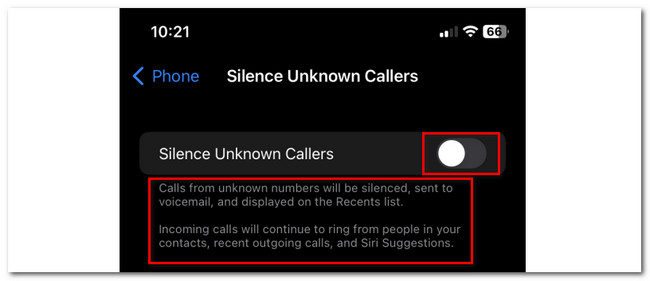
Partie 2. Astuce bonus - FoneLab iPhone Data Recovery
Que faire si vous avez perdu des données dans le processus ? Bien, FoneLab iPhone Récupération De Données est à la rescousse ! C'est un outil convivial que vous pouvez utiliser pour récupérer des données perdues sur votre iPhone. Il y a d'autres choses à savoir sur ce logiciel. Lisez-les ci-dessous comme nous les avons listés.
Avec FoneLab pour iOS, vous récupérerez les données perdues / supprimées de l'iPhone, y compris les photos, contacts, vidéos, fichiers, WhatsApp, Kik, Snapchat, WeChat et plus de données à partir de votre sauvegarde ou de votre appareil iCloud ou iTunes.
- Récupérez des photos, des vidéos, des contacts, WhatsApp et plus de données en toute simplicité.
- Prévisualiser les données avant la récupération.
- iPhone, iPad et iPod touch sont disponibles.
- Il prend en charge toutes les versions iOS et les appareils iOS. Il comprend les derniers.
- Il peut récupérer vos données quelle que soit la manière dont vous les avez perdues. Cela inclut la suppression accidentelle, le blocage de l'appareil, etc.
- Vous pouvez prévisualiser les données et les fichiers avant de les récupérer. Dans ce cas, vous serez sûr des données que vous récupérerez.
- Il est disponible sur les systèmes d'exploitation Mac et Windows.
Il y a beaucoup plus sur cet outil. Mais nous nous intéresserons d'abord à son fonctionnement. Veuillez faire défiler ci-dessous et suivre les étapes détaillées pour récupérer les données iPhone perdues.
Étape 1Accédez au site officiel de FoneLab iPhone Data Recovery. Après cela, veuillez cocher la Téléchargement gratuit bouton sur l'interface principale. Le processus de téléchargement commencera instantanément et vous n'aurez qu'à attendre la fin du processus. Après cela, cochez le fichier téléchargé en bas et configurez-le, selon vos préférences. Clique le Installer ensuite pour lancer le logiciel sur votre ordinateur. Clique le Récupération de Données iPhone bouton sur la gauche par la suite.
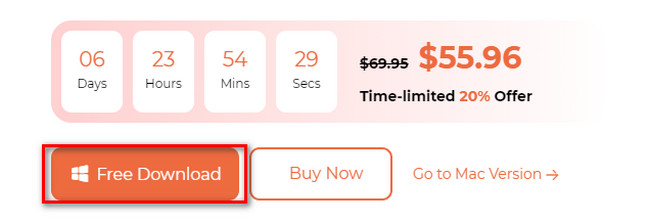
Étape 2Se il vous plaît cliquez sur le Récupérer depuis un appareil iOS bouton à gauche. L'interface de connexion apparaîtra sur votre écran. Veuillez connecter l'iPhone et l'ordinateur à l'aide d'un câble USB ou Lightning compatible. Après cela, le nom et les informations de l'iPhone apparaîtront sur le logiciel.
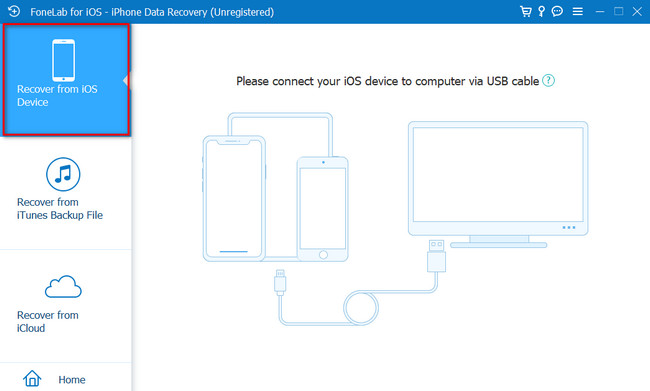
Étape 3Cliquez Start scan bouton. L'outil analysera les données perdues sur votre iPhone. Veuillez patienter jusqu'à la fin du processus de numérisation.
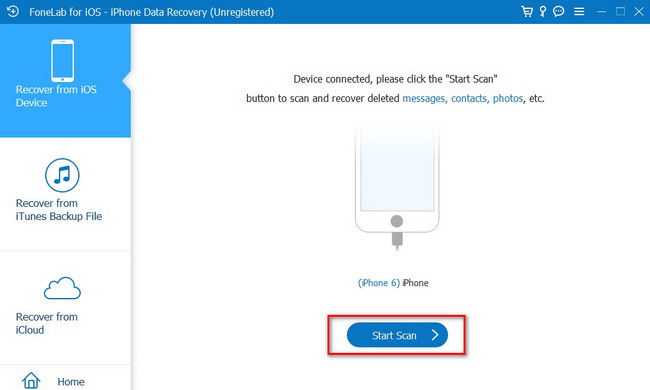
Étape 4Les résultats apparaîtront sur le côté gauche de l'outil. Veuillez choisir les données que vous souhaitez récupérer. Après cela, veuillez cliquer sur le Récupérer bouton pour les récupérer.
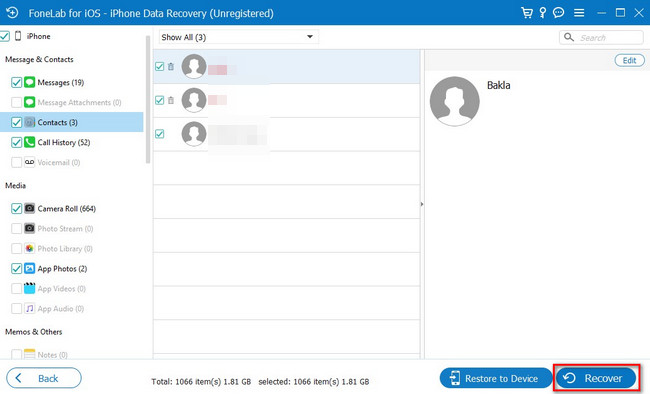
Avec FoneLab pour iOS, vous récupérerez les données perdues / supprimées de l'iPhone, y compris les photos, contacts, vidéos, fichiers, WhatsApp, Kik, Snapchat, WeChat et plus de données à partir de votre sauvegarde ou de votre appareil iCloud ou iTunes.
- Récupérez des photos, des vidéos, des contacts, WhatsApp et plus de données en toute simplicité.
- Prévisualiser les données avant la récupération.
- iPhone, iPad et iPod touch sont disponibles.
Partie 3. FAQ sur la façon de bloquer les appels indésirables sur iPhone
1. Comment bloquer l'identification sans appelant sur iPhone ?
Lancez l' Téléphone application sur votre iPhone. Après cela, vous verrez l'interface de tonalité sur votre téléphone. Veuillez choisir le Contactez-Nous icône en bas au centre de l'interface principale. Tous vos contacts apparaîtront à l'écran. Veuillez appuyer sur le "Plus" icône dans le coin supérieur droit. Nommez le contact comme Pas d'identification de l'appelant. Après cela, définissez son numéro de téléphone comme 00000000000. Appuyez sur le OK bouton ensuite. Balayez vers le bas sur l'écran suivant, appuyez sur le Bloquer cet appelant et confirmez l'action en appuyant sur le bouton Bloquer le contact .
2. Comment bloquer les appels indésirables sur iPhone #662# ?
Composer #662 allumera le Blocage d'arnaque caractéristique de l'iPhone. Vous pouvez aller au Téléphone app sur l'iPhone et utilisez la tonalité sur votre écran. Cependant, cette fonctionnalité est exclusive à l'iPhone, mais leur fournisseur de services est T-Mobile.
Nous espérons que vous êtes satisfait des résultats du blocage des appels indésirables sur votre iPhone. Les appelants indésirables méritent d'être bloqués ! De plus, n'oubliez pas d'utiliser FoneLab iPhone Récupération De Données si vous avez perdu des données iPhone. C'est l'outil le plus convivial que vous puissiez utiliser. Téléchargez-le maintenant sur votre ordinateur pour l'explorer et l'expérimenter davantage !
Avec FoneLab pour iOS, vous récupérerez les données perdues / supprimées de l'iPhone, y compris les photos, contacts, vidéos, fichiers, WhatsApp, Kik, Snapchat, WeChat et plus de données à partir de votre sauvegarde ou de votre appareil iCloud ou iTunes.
- Récupérez des photos, des vidéos, des contacts, WhatsApp et plus de données en toute simplicité.
- Prévisualiser les données avant la récupération.
- iPhone, iPad et iPod touch sont disponibles.
